O melhor guia para acompanhar o envio de formulários com o Facebook Pixel
Publicados: 2022-02-12A publicidade nas redes sociais, especialmente no Facebook, traz a cada empresário uma série de benefícios para melhorar o comportamento de compra dos visitantes. Ele permite que você teste e defina seu destino de anúncio em um curto período de tempo. Mais do que isso, com o nascimento do Facebook Pixel, você pode medir as conversões de envios de formulários ou checkout em seu site com facilidade.
A realidade aponta que o envio de formulários de rastreamento com o Facebook Pixel é uma maneira magnífica de otimizar suas campanhas publicitárias nessa plataforma. Ele ajuda você não apenas a acessar uma grande quantidade de dados relevantes, mas também a aumentar as vendas.
Neste post, vamos explicar o Pixel do Facebook, como ele funciona e um guia passo a passo para adicionar essa ferramenta ao seu site. Também orientaremos você sobre como rastrear o envio de formulários com o Facebook Pixel.
- O que é o Pixel do Facebook e como funciona?
- Como configurar o Pixel do Facebook
- Como rastrear o envio de formulários com o Facebook Pixel
O que é o Pixel do Facebook e como funciona?
O Pixel do Facebook é apenas um código que você coloca no seu site. Para ser mais claro, é semelhante ao Google Analytics, pois rastreia o tráfego e as conversões de anúncios do Facebook e Instagram. Os dados extraídos da análise ajudarão a criar públicos-alvo e redirecionar aqueles que interagiram anteriormente com suas páginas da web.
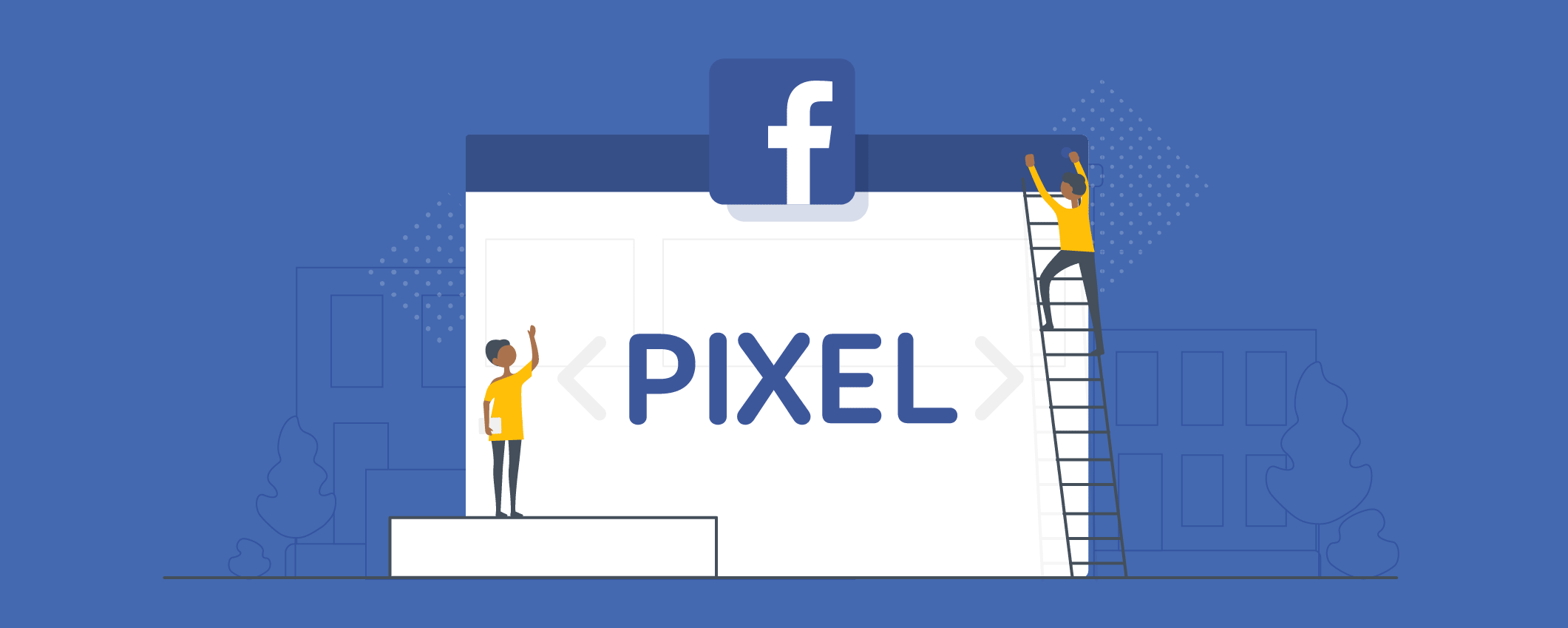
Por exemplo, os usuários visitam seu site para fazer uma compra, ler seu conteúdo ou clicar em qualquer anúncio. O Pixel do Facebook rastreará todas as suas atividades soltando cookies e vinculando-os aos seus anúncios do Facebook. Isso ajuda você a manter contato com seus clientes anteriores, o que é conhecido como retargeting.
Essas são todas as informações básicas sobre o Facebook Pixel. Vamos mergulhar no seguinte processo para instalar o Facebook Pixel em seu site.
Como configurar o pixel do Facebook em seu site
O processo de instalação do Facebook Pixel passa basicamente por 4 etapas:
Etapa 1: criar um pixel do Facebook
Vá para o seu Gerenciador de Eventos do Facebook clicando no ícone com 9 pontos na barra lateral esquerda.
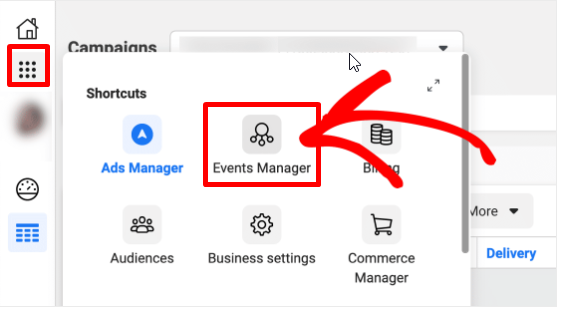
Continue clicando em Coletar para fontes de dados .

Em seguida, escolha Web e continue com Introdução .
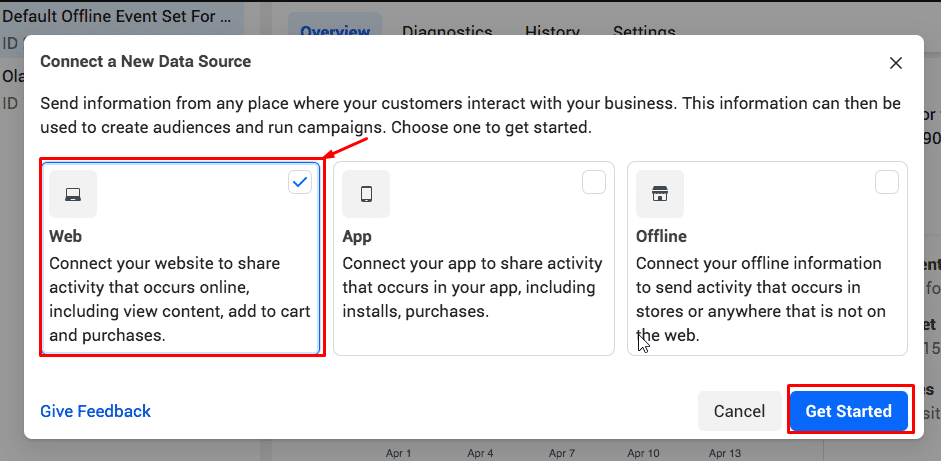
Passe para a configuração de Eventos da Web , você precisa selecionar Facebook Pixel e clicar em Conectar .
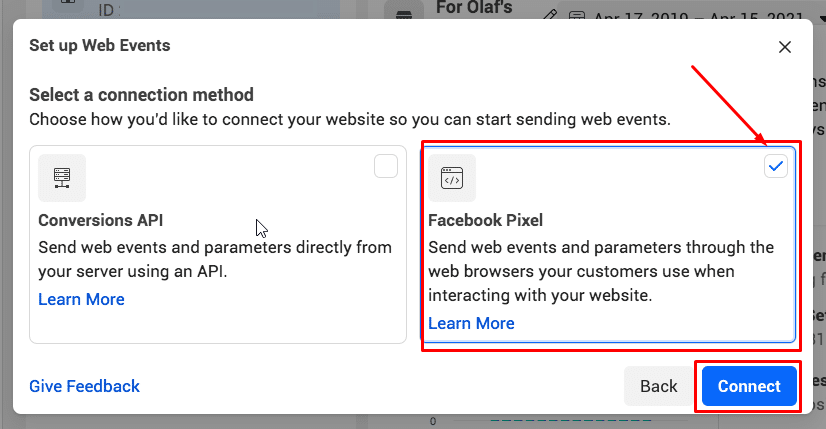
Ao conectar a atividade do site usando o Facebook Pixel, você precisa adicionar detalhes sobre eventos da web e parâmetros usados para interagir com suas páginas. O nome do seu pixel e o URL do seu site também são necessários antes de clicar em Continuar.
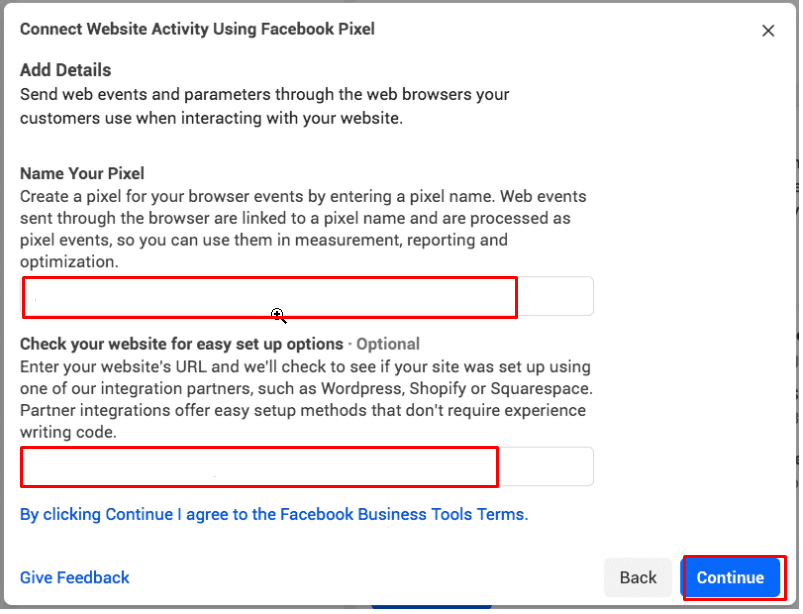
Lembre-se de que, com cada conta de anúncios, você pode criar apenas um código de pixel. Seu nome de pixel deve simbolizar sua empresa, não sua campanha atual.
Etapa 2: instale o código de pixel do Facebook em seu site
É hora de adicionar o código do Pixel do Facebook ao seu site, esse pixel coletará dados de suas páginas da web.
Existem duas opções para instalar o código de pixel em quais plataformas de site você está usando.
- Para quem usa uma das integrações de parceiros do Facebook, como WordPress, Shopify, SquareSpace, clique em Usar um parceiro.
- Se você terceirizar uma equipe de desenvolvedores, clique em Instrução por e-mail para enviar a eles o que eles precisam para instalar o código de pixel. Ou você precisa instalar o código manualmente.
Todas as opções incluem etapas detalhadas para conectar seu Pixel do Facebook com facilidade.
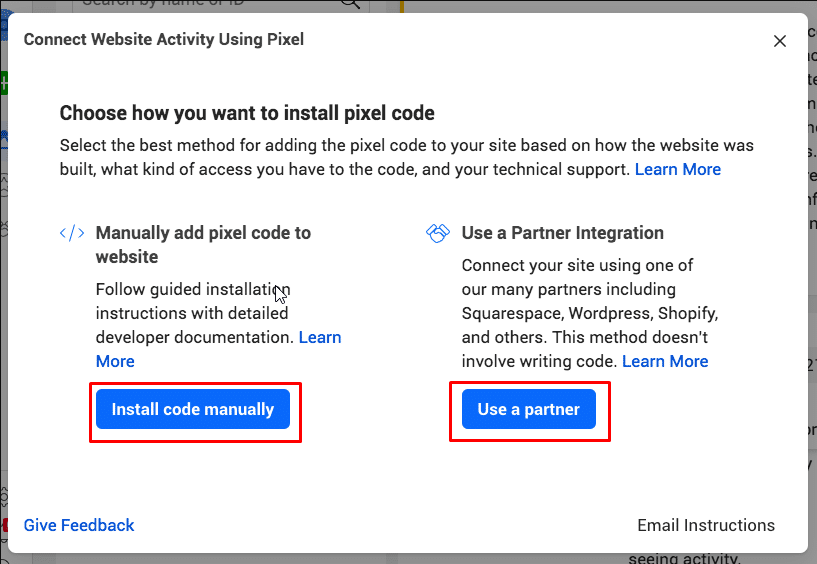
Etapa 3: estabeleça eventos de pixel do Facebook
Em primeiro lugar, vá para a Ferramenta de Configuração de Eventos Abertos .

Depois de selecionar seu Facebook Pixel ID, clique na Ferramenta de configuração de evento aberto na seção Configurações .
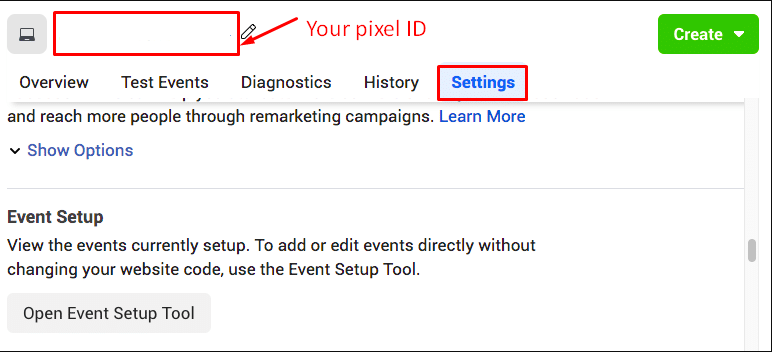
Em seguida, deixe o URL do seu site em branco e clique em Abrir site .
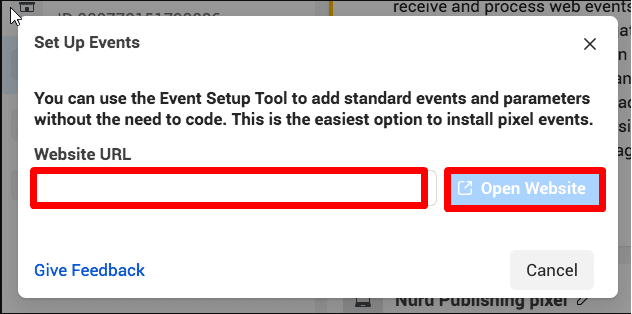
Agora, você receberá uma lista de eventos sugeridos do Facebook. Em cada evento, você pode selecionar Dispensar ou Confirmar dependendo de suas demandas.
Etapa 4: verifique se seu pixel pode funcionar com o “Facebook Pixel Helper” corretamente
Para confirmar se o seu Facebook Pixel está funcionando corretamente ou não, você precisa ter a extensão Facebook Pixel Helper instalada em seu site. Tenha em mente que este plug-in de extensão está disponível apenas para o Chrome.

Em seguida, vá para a página onde você pretende adicionar o Pixel do Facebook. Há um pop-up demonstrando quantos pixels são encontrados no site. Caso contrário, você receberá um aviso de erro e precisará corrigir esse problema.
Como rastrear o envio de formulários com o Facebook Pixel
Nesse processo, sua conta do Facebook deve estar em nível comercial e você deve desativar seu bloqueador de anúncios.
Depois de instalar o Facebook Pixel, siga as instruções abaixo para rastrear o envio de formulários com o Facebook Pixel.

Passo 1: Baixe o Plugin WPForms
Primeiro, faça uma compra do plugin WPForms. É o construtor de formulários WordPress mais poderoso e permite que você crie qualquer formulário sem a necessidade de conhecimento de codificação.
Depois de terminar de instalar este plugin, você precisa adicionar um formulário de contato ao WordPress.
Etapa 2: crie uma página de agradecimento para o envio do formulário
Uma página de agradecimento junto com uma mensagem curta aparecerá para os usuários, desde que eles enviem seus formulários. Com base nisso, o Facebook Pixel monitorará o desempenho do seu formulário com mais facilidade.
Para criar uma nova página, vá para Páginas e clique em Adicionar novo.

Em seguida, preencha sua caixa de slug de URL com texto exclusivo, obrigado como um excelente exemplo. Deve ser feito para o Pixel do Facebook analisar esta página posteriormente.
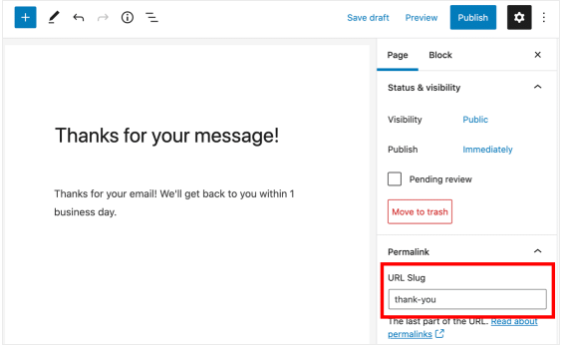
Você deve ocultar esta página para que ninguém possa encontrá-la nos mecanismos de pesquisa. Essa ação impedirá que seus visitantes cheguem a esta página sem enviar seu formulário.
Agora, vamos ajustar algumas configurações de índice para garantir que esta página não seja detectada por nenhum rastreador de mecanismo de pesquisa.
É tão simples ocultar sua página dentro do Yoast SEO. Basta clicar em Avançado na caixa meta do Yoast SEO e alternar duas opções para Não .
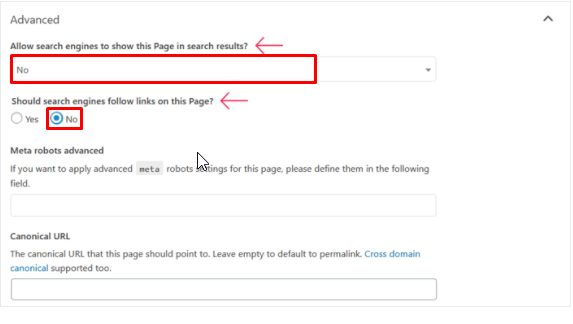
Salve suas configurações e sua página de agradecimento não aparecerá mais em nenhum mecanismo de pesquisa. Na mesma linha, o Pixel do Facebook só monitora uma visita ao seu site se ela vier de um envio de formulário.
Tenha em mente que sua nova página de agradecimento não deve ser coberta nos menus de navegação.
Agora, vá para a criação de uma página de confirmação de formulário.
Etapa 3: crie sua página de confirmação de formulário
Para que sua página de agradecimento funcione bem, role para baixo até o formulário de contato na barra lateral. Em seguida, selecione Editar no Formulário de contato que você já criou.
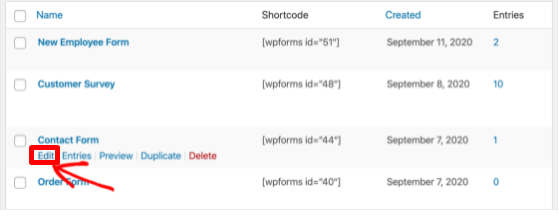
Em seguida, vá para Configurações no lado esquerdo, escolha Confirmações .

É hora de mudar seu tipo de confirmação para Mensagem. Isso mostrará uma caixa onde você pode digitar sua nota.
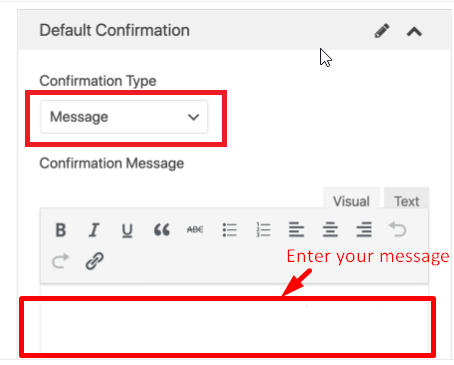
Quando o primeiro menu suspenso aparecer, escolha Mostrar página para o tipo de confirmação . Selecione o nome da página de confirmação e clique em Salvar .
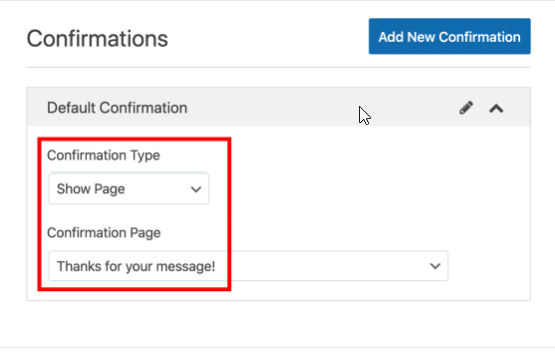
Etapa 4: verifique seu pixel de rastreamento
Assim que você ativar o Pixel do Facebook em seu site, seu pixel começará automaticamente a capturar eventos do Facebook. Ele irá transmitir os dados para o Facebook depois.
Para que o Pixel do Facebook funcione com precisão, você precisa testar seu pixel de rastreamento. Além do Facebook Pixel Helper, mostraremos uma alternativa para verificar se o código do Pixel está funcionando.
Na seção Open Event Setup Tool, selecione Test Events aqui para experimentar seu pixel de rastreamento.
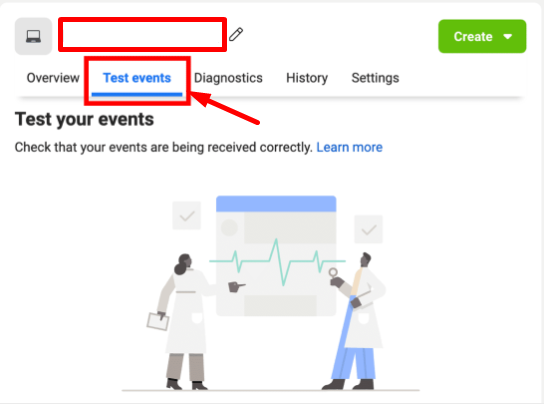
Ao navegar em outra guia, você poderá examinar cada exibição de página para garantir que o código ainda esteja funcionando. Feito isso, você precisa adicionar sua conversão personalizada para rastrear dados da sua página de agradecimento.
Etapa 5: adicionar nova conversão personalizada
Primeiro, clique em Criar na parte superior e selecione Criar conversão personalizada na janela suspensa.
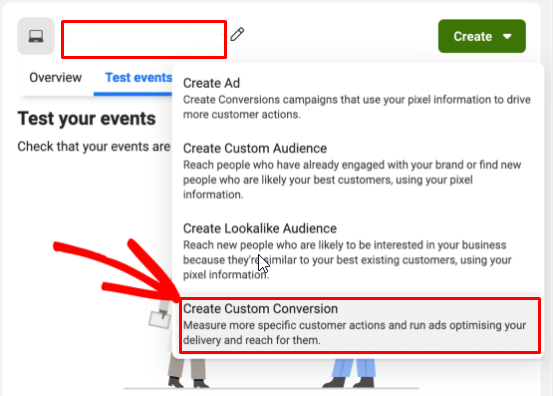
Há algumas informações que você precisa preencher para criar uma conversão personalizada:
- Em termos de Nome , você precisa inserir o único que você identifica facilmente nos relatórios de dados.
- A descrição é opcional, mas é necessária para rastrear com eficiência vários envios de formulários.
- Selecione Pixel para Fonte de Dados.
- No evento de conversão, vamos escolher todo o tráfego de URL.
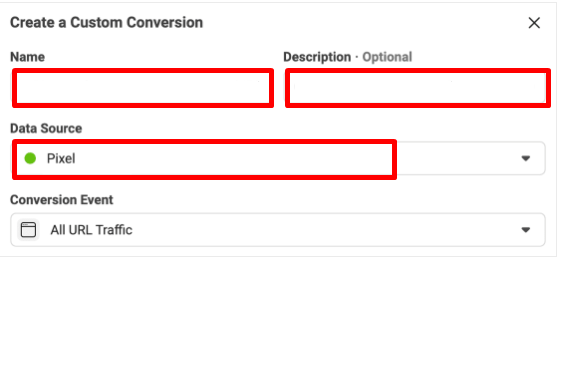
Lembre-se de alterar as regras para URL e conteúdo para corresponder a todo o site. Com referência a Insira um valor de conversão , ele é usado principalmente para nichos de comércio eletrônico.
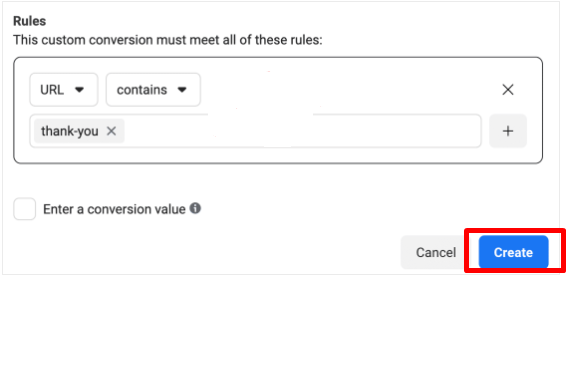
Isso é feito! Clique em Criar para rastrear seus envios de formulários com seu novo Pixel do Facebook imediatamente!
Pronto para monitorar o envio de formulários com o Facebook Pixel?
Em suma, o Facebook Pixel tornará a publicidade no Facebook muito mais eficaz. Você não apenas saberá exatamente para quem pretende anunciar, mas também entenderá melhor suas campanhas publicitárias.
Agora você tem o Pixel do Facebook incorporado ao seu site para que você possa começar a rastrear os envios de formulários, bem como as conversões. Isso pode ajudar a gerar públicos personalizados para a maioria dos eventos padrão. Além disso, o Pixel do Facebook pode ajudá-lo a encontrar mais clientes interessados em seus produtos.
Sinta-se à vontade para deixar seu comentário se precisar de mais ajuda sobre como rastrear o envio de formulários com o Facebook Pixel de nós.
